Aggiungere o modificare un commento di un ordine di iscrizione emesso
Sia in fase di emissione di ordine di iscrizione che in fase successiva, è possibile aggiungere sia commento privato visualizzabile solamente dalla segreteria, sia un commento pubblico visualizzabile sia dalla segreteria che dal cliente (studente e/o tutore/responsabile).
Il commento pubblico verrà inserito dal sistema direttamente nella ricevuta dell’ordine subito sotto la tabella riassuntiva del bene/servizio acquistato e dei pagamenti; il commento privato invece sarà visualizzabile solamente dallo staff della scuola entrando nei dettagli dell’ordine.
Navigare su Gestione finanziaria → Gestione degli ordini e cliccare la seconda icona “Gestisci le rate e i pagamenti” sulla riga dell’ordine.
In caso siano state aggiunte delle note in fase di emissione ordine, queste verranno mostrate nella parte alta dello schermo sotto i dati di intestazione.
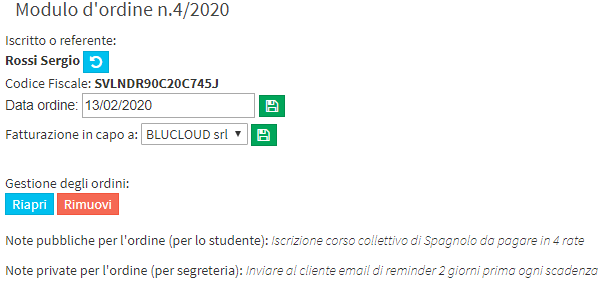
Quindi sia per modificare un commento precedentemente inserito, sia per inserirne uno nuovo, cliccare il pulsante in alto a sinistra “Riapri” e di seguito l’icona ![]() presente sia sulla riga della nota pubblica che in quello della nota privata.
presente sia sulla riga della nota pubblica che in quello della nota privata.
Quindi inserire/modificare il commento nell’apposito campo e cliccare l’icona di salvataggio accanto.
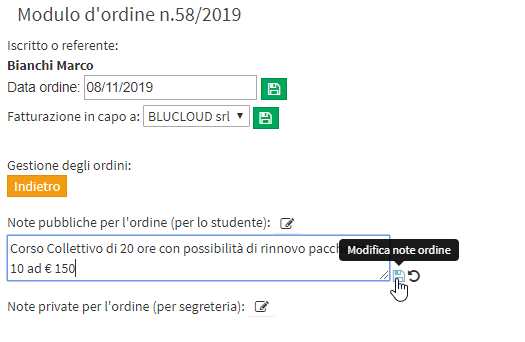
Per concludere l’operazione, cliccare l’icona verde centrale per salvare la modifica dell’ordine.
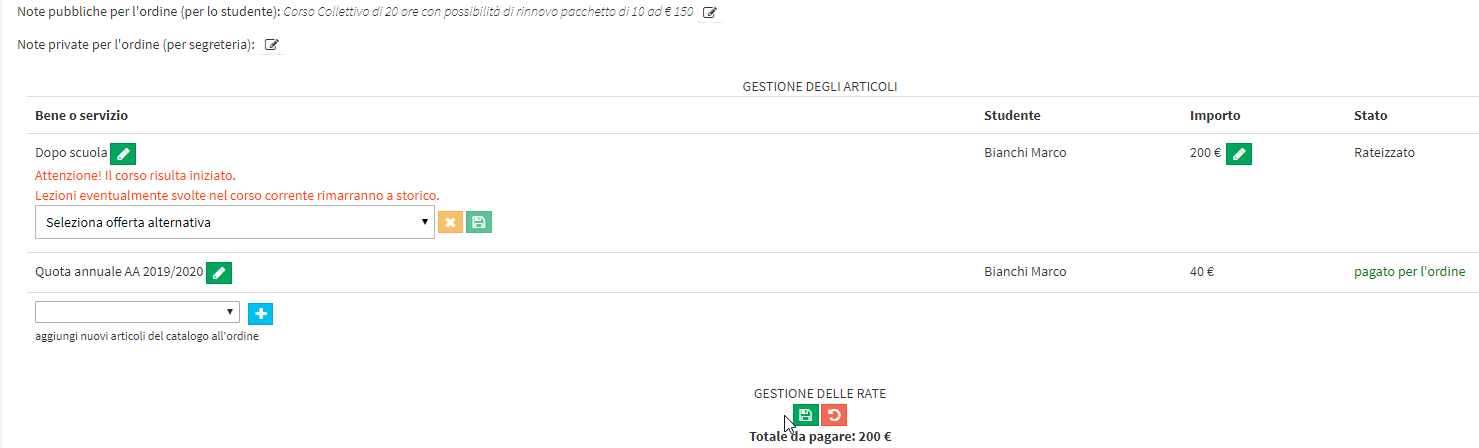
ATTENZIONE: se l’ordine di iscrizione risulta completamente saldato, non sarà possibile effettuare alcuna modifica dello stesso, quindi neppure aggiungere o modificare un commento.
In caso quindi sia necessario aggiungere/modificare un commento ad/di un ordine totalmente pagato, si dovrà prima eliminare la registrazione di un pagamento (clicca qui per leggere l’articolo relativo all’eliminazione di un pagamento) facendo tornare temporaneamente l’ordine almeno parzialmente da saldare. Successivamente dopo aver modificato l’ordine con la nota, si dovrà nuovamente registrare il pagamento rimosso (cliccare qui per l’articolo relativo alla registrazione di un pagamento).